Инсталација драјвера за НВИДИА ГТ 640
Пуно зависи од видео картице на рачунару: начина на који играте игру, радите у "тешким" програмима попут Пхотосхоп . Зато је софтвер за њега један од најважнијих. Хајде да схватимо како да инсталирате управљачки програм на НВИДИА ГТ 640.
Садржај
Инсталација драјвера за НВИДИА ГТ 640
Сваки корисник има неколико начина да инсталира предметни управљачки програм. Покушајмо да разумемо сваку од њих.
Метод 1: Службена веб страница
Сваки званични Интернет портал произвођача, посебно толико великог, има огромну основу за покретање било ког уређаја, због чега почиње претраживање.
- На врху странице налази се одељак "Возачи" .
- Након што се изврши само један клик, дођемо до странице са посебном формом за претрагу за производ од интереса. Да бисте избегли грешке, препоручујемо да попуните сва поља потпуно иста као на слици испод.
- Ако је све унесено исправно, онда ћемо видети део са возачем. Остаје само преузимање на рачунар. Да бисте то урадили, кликните на дугме Преузми одмах .
- У овој фази, такође морате прихватити уговор о лиценци кликом на одговарајуће дугме.
- Након што је ЕКСЕ датотека преузета на рачунар, можете је покренути.
- Отвориће се прозор који ће вас одвести да одаберете директориј за извлачење потребних датотека. Боље је напустити подразумевано подешавање.
- Сама процедура не траје много времена, тако да само сачекамо док се не заврши.
- Пре него што почне са радом "Сетуп Визард" , појављује се лого програма.
- Одмах након тога, очекује нас још један уговор о лиценци, чији се услови читају. Само кликните "Прихватам." Наставите » .
- Важно је одабрати метод инсталације. Препоручљиво је користити "Екпресс" , јер је ово најприкладнија опција у овом случају.
- Инсталација ће почети одмах, остаје само да сачека завршетак. Процес није најбржи, док је пратећи разни екран трепери.
- Након завршетка чаробњака, једноставно морате кликнути на дугме "Затвори" и поново покренути рачунар.
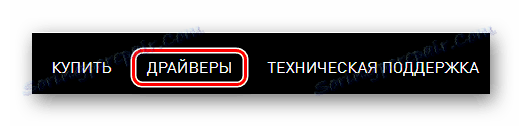
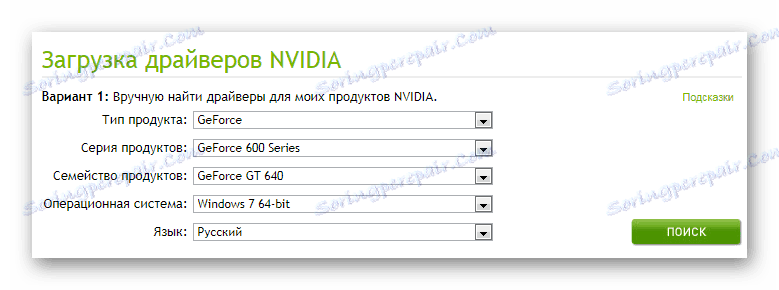
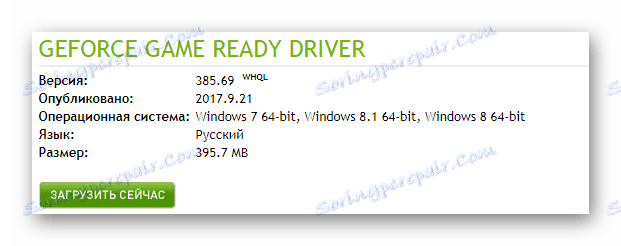

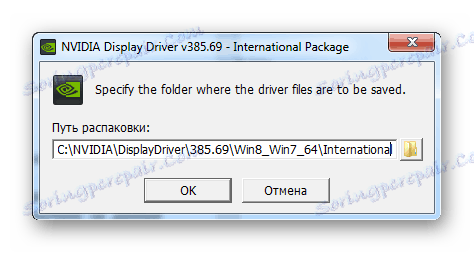
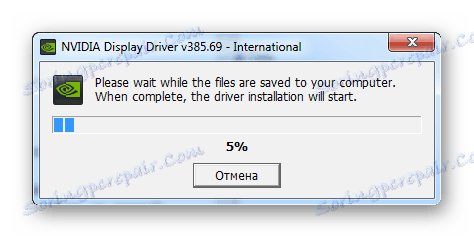
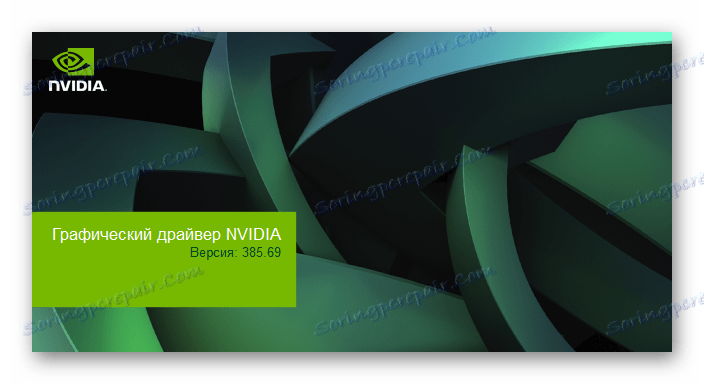
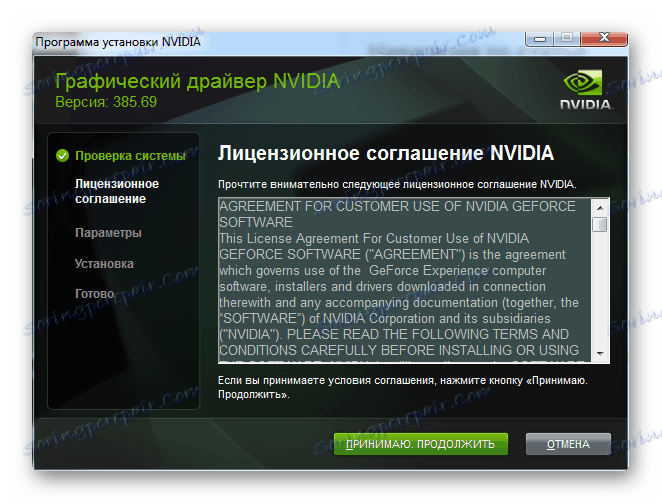
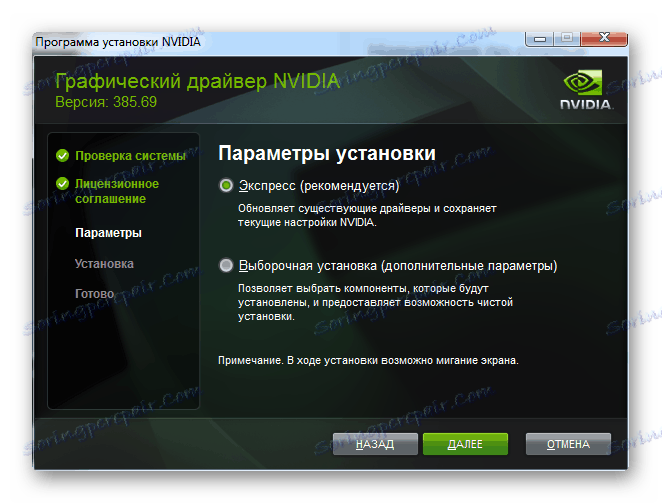
Ово довршава упутства за инсталацију управљачког програма на овај начин.
Метод 2: НВИДИА Онлине Сервице
Ако сте забринути да сте подигли погрешног драјвера или не знате која видео картица имате, увек можете да користите онлине услугу на НВИДИА веб локацији.
- Скенирање система ће почети аутоматски, једноставно морате чекати. Ако је завршено и појави се порука која вас тражи да инсталирате Јава, мораћете да извршите неколико додатних корака. Кликните на наранџасти лого.
- Затим налазимо велики црвени тастер "Довнлоад Јава бесплатно" . Једним кликом на њега.
- Изабрали смо метод инсталације и битну дубину оперативног система.
- Покрените преузету датотеку и инсталирајте је. После тога, вратите се на страницу онлине услуге.
- Скенирање се врши више пута, али само сада ће се неопходно завршити успешно. По завршетку, даљња инсталација возача ће бити слична оној која је разматрана у "Моду 1" почевши од 4 тачке.
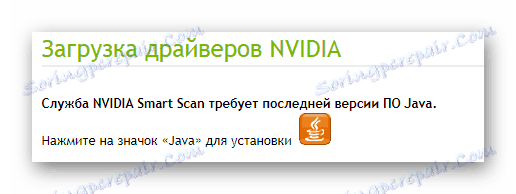
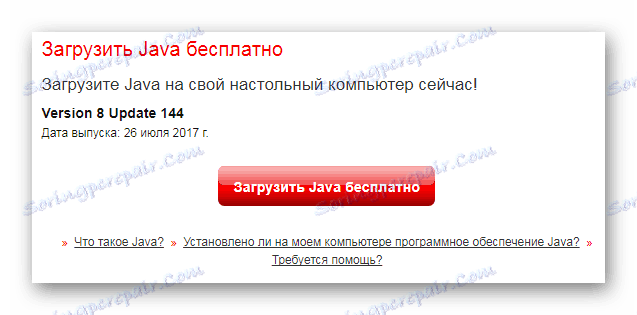
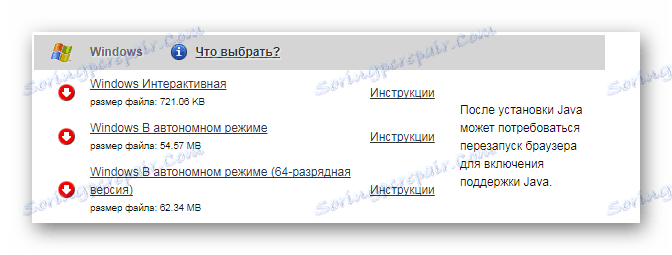
Ова опција није погодна за све, али и даље има позитивне аспекте.
Метод 3: ГеФорце Екпериенце
На два претходно разматрана метода, рад са званичним ресурсима компаније НВИДИА се не завршава. Возач можете инсталирати на видео картици преношењем програма под називом ГеФорце Екпериенце. Ова апликација је у могућности да ажурира или инсталира посебан софтвер за НВИДИА ГТ 640 за неколико минута.

Са детаљним упутствима можете видети линк испод.
Прочитајте више: Инсталирање управљачких програма са НВИДИА ГеФорце Екпериенце
Метод 4: Програми треће стране
Немојте мислити да ако званична страница престане да подржава производ и више не садржи датотеке за покретање, онда возача не може бити пронађено. Не, на Интернету постоје посебни програми који раде на потпуном аутоматизацији читавог процеса. То јест, проналазе недостајуће управљачке програме, преузму га из сопствених база података и инсталирају на рачунар. Веома је једноставно и једноставно. Да бисте сазнали више о таквом софтверу, препоручујемо вам да прочитате чланак на нашој веб страници.
Прочитајте више: Најбољи програми за инсталирање драјвера

Међутим, било би неправично да се не издвоји вођа међу свим програмима сегмента о којем је реч. Ово је Дривер Боостер - програм који ће бити разумљив чак и за почетника, јер не садржи никакве ванземаљске функције, има једноставан и логичан интерфејс, а што је најважније, потпуно је бесплатан. Покушајмо то мало боље схватити.
- Ако је програм већ преузет, онда остаје да се покрене и кликне на "Прихвати и инсталирај". Ова акција, која одмах укључује прихватање услова уговора о лиценцирању и активира апликацију.
- Скенирање ће почети одмах, у аутоматском режиму. Морате сачекати да апликација провери сваки уређај.
- Коначна пресуда може бити веома различита. Корисник види у каквом стању су возачи и одлучује шта да ради са њим.
- Међутим, заинтересовани смо за једну опрему, тако да користимо траку за претрагу и тамо унесемо "Гт 640" .
- Остаје само да кликнете на "Инсталл" у појављујућој линији.
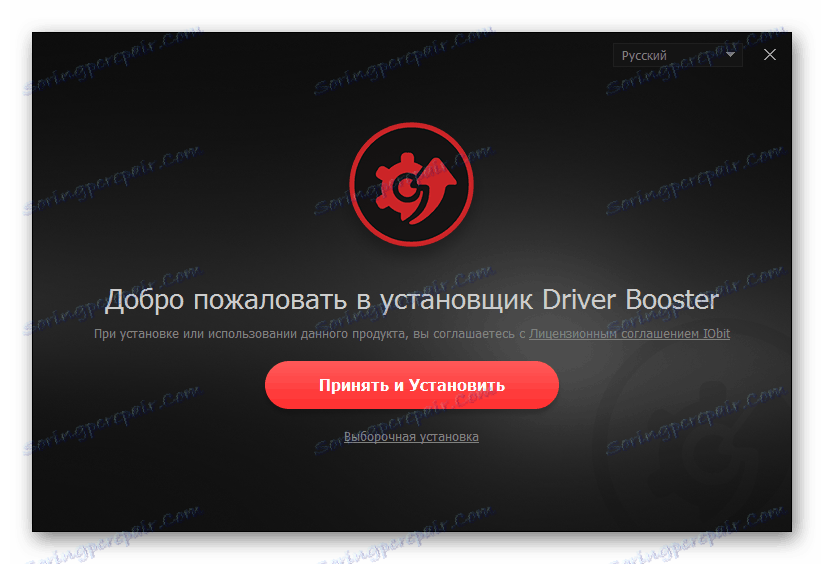

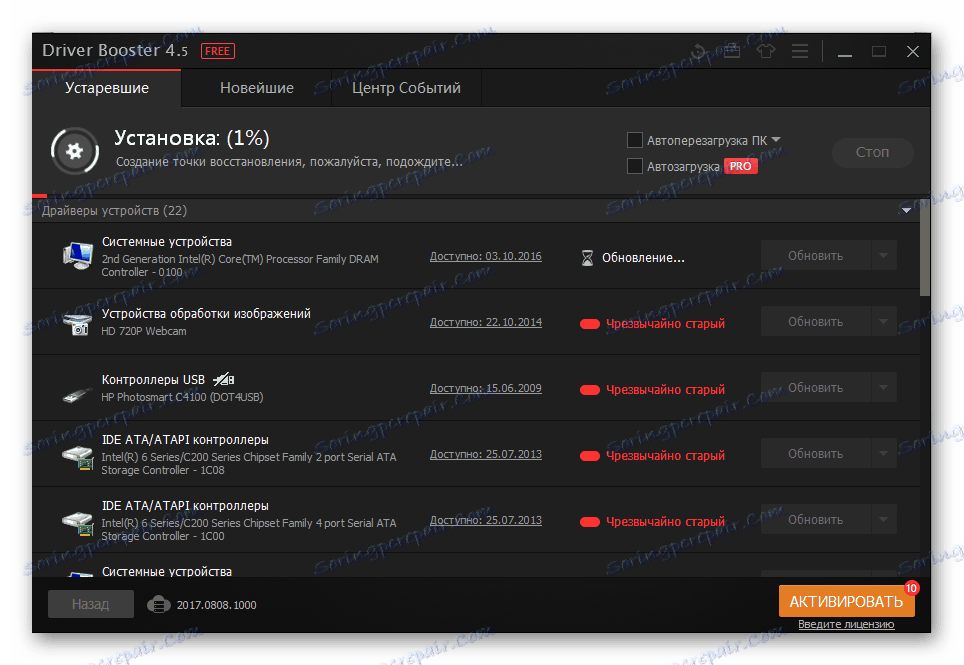
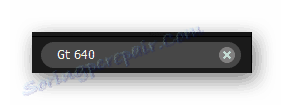
Метод 5: ИД уређаја
Свака опрема, било унутрашње или спољашње, када је прикључена на рачунар има свој јединствени број. Према томе, уређај одређује оперативни систем. Кориснику је угодно с чињеницом да је помоћу тог броја лако наћи дривер без инсталирања програма или услужних програма. За видео картицу у питању су следећи ИД-ови релевантни:
PCIVEN_10DE&DEV_0FC0
PCIVEN_10DE&DEV_0FC0&SUBSYS_0640174B
PCIVEN_10DE&DEV_0FC0&SUBSYS_093D10DE

Упркос чињеници да такав метод не захтева посебна знања о рачунарским технологијама, ипак је боље читати чланак на нашој веб страници, јер постоје све могуће нијансе рада овог метода.
Прочитајте више: Инсталација управљачког програма користећи ИД
Метод 6: Стандардни Виндовс алати
Иако овај метод није веома поуздан, он се и даље користи, јер не захтева инсталирање програма, услужних програма или интернет портала. Све акције се дешавају у оперативном систему Виндовс. За детаљнија упутства, најбоље је прочитати чланак на линку испод.

Лекција: Инсталација управљачког програма стандардним Виндовс алатима
На основу резултата чланка, имате чак 6 стварних начина инсталирања управљачког програма за НВИДИА ГТ 640.